今回のテーマは、
今回のテーマ
- Shopifyでのショップにて
- バリエーションのある商品を
- 1つのBOXで商品をまとめ買い(バンドル)
- それを定期購入で販売する
このやり方をご紹介していきます。

今回は2種類のShopifyアプリを使用します。
1個目はInfinite Options。
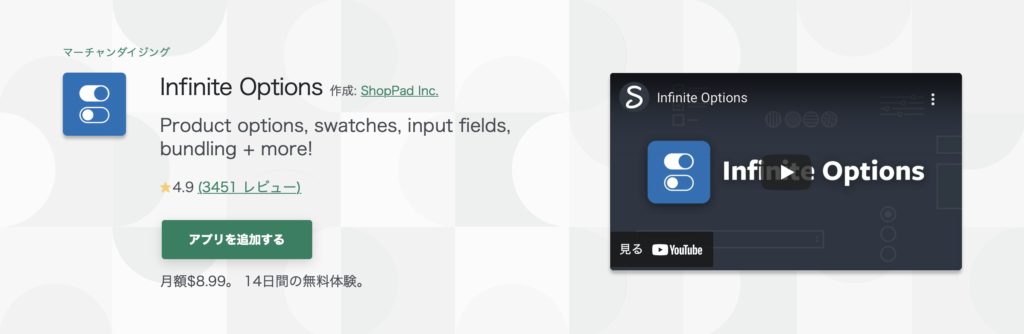
無料で使用できる期間が14日間あり、月額の使用料は7.99ドルです。
※2021年8月時点での情報
これは簡単にいってしまうと商品のオプションを増やせるアプリ。
メールとの連携だったり、オプション条件表示の詳細設定もできるようですが、今回はとてもシンプルに使用していきます。
そしてサブスクアプリとして使用するのはMikawaya Subscription。
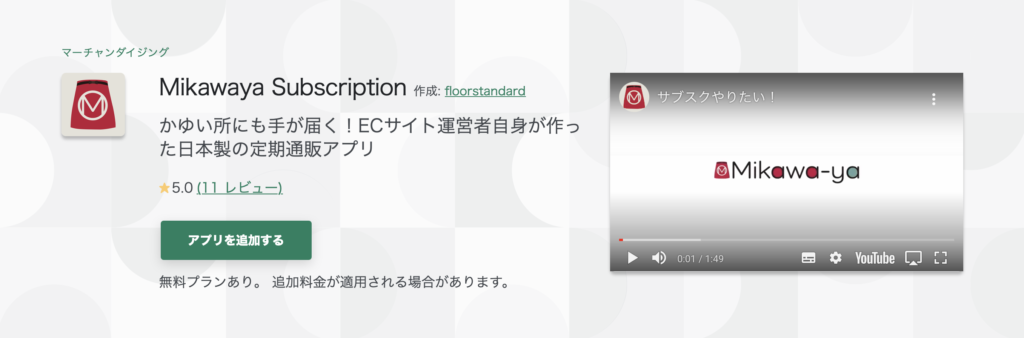
この2つを使用し、実際にバンドルの設定をしてみました。
手順を詳細に記載していきますので、興味がある方はぜひ最後まで読んでみてください。
2021年10月追記
Mikawayaにボックス機能が追加されました。
バンドル×サブスクが一つのアプリで完結できます。
詳細はこちらの記事をご確認ください!
-

-
参考【Shopify】定期購入アプリMikawayaとは?→ショッピファイでサブスク販売が可能に!
「Shopifyのサブスクアプリどれにしよう?」 という方、少しお時間を作ってこの記事をぜひ読んでみてください。 Shopify(ショッピファイ)でサブスクをやるには専用のサブスクアプリが必要。 そし ...
続きを見る
セット販売の意味とは?→割引、クロスセル!

「セット販売をするとどんないいことがあるのか?」
と考えた時、
- セットで買った場合の割引でお得感を演出
- メインの商品以外にも購入してもらうことで顧客単価をあげる
このあたりのことが言えると思います。
組み合わせも考えて設計をすればお客様の満足度も上がり、LTV向上も期待できる手法だとも言えるのではないでしょうか。
【Shopify】バリエーションでバンドル×サブスクの設定手順
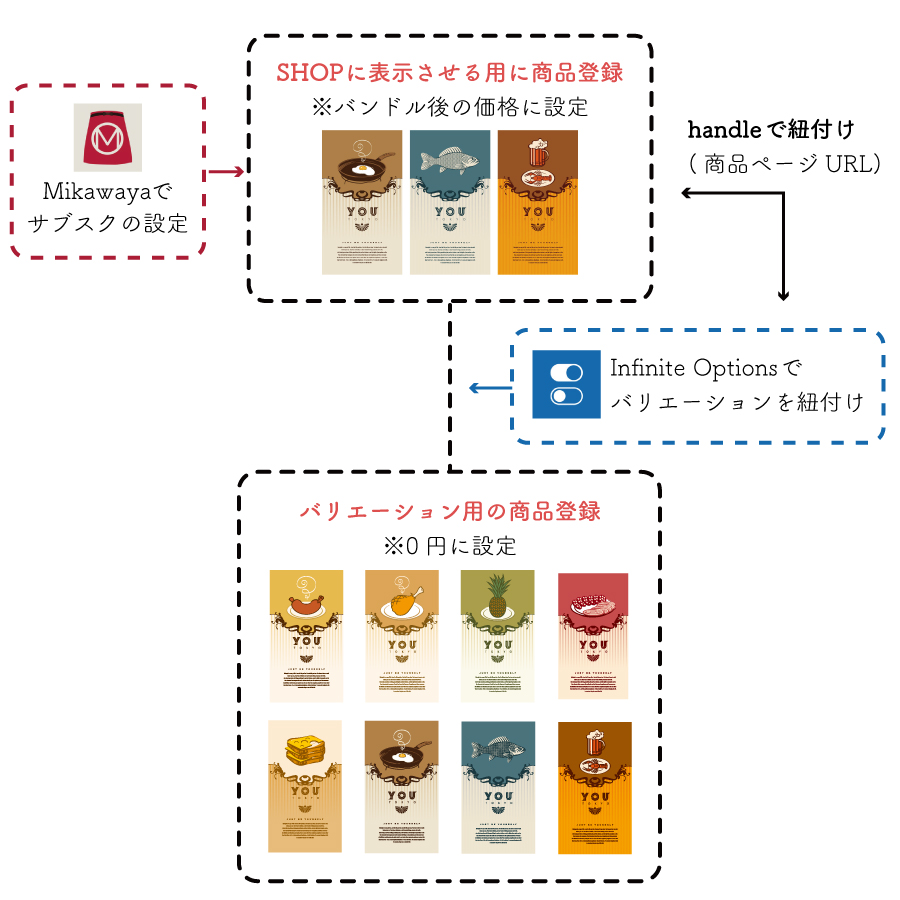
今回の作業内容の概要
ショップに表示するページとバリエーション用のページ作成

今回のやり方では2種類のページを作成する必要があります。
ひとつ目がショップに表示するページ。
お客様はこちらのページから商品を購入することになります。
なので価格設定にバンドル後の値段を入力しましょう。(図の②)
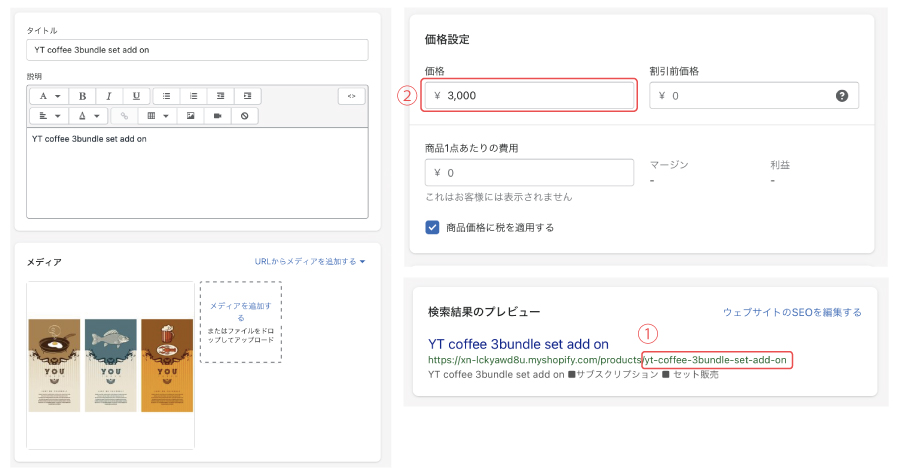
商品登録ページの最下層にあるURLの最後の部分。(図の①)
こちらはInfinite Optionsとの連携で使用します。
上記のものとは別に、バリエーション選択用のページも作成します。
今回のやり方ではこちらの価格設定を¥0で設定します。
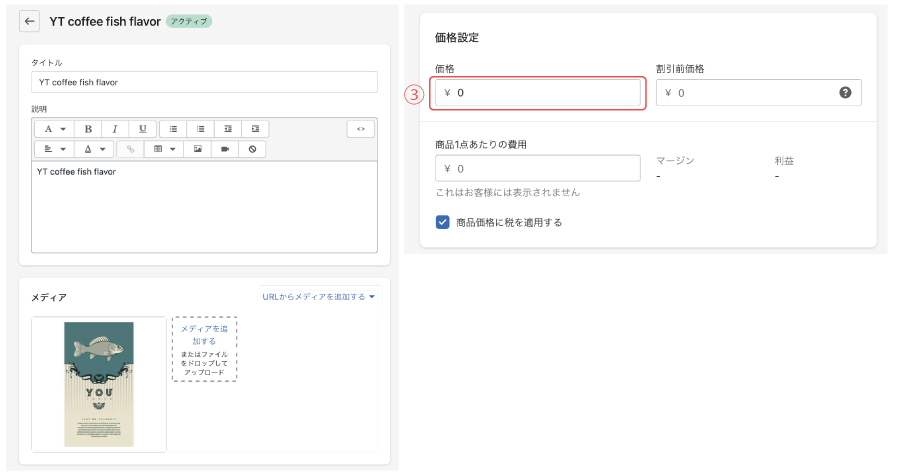
こちらのページはバリエーションの数だけ作成しましょう。
Infinite Optionsでバリエーションを紐付ける
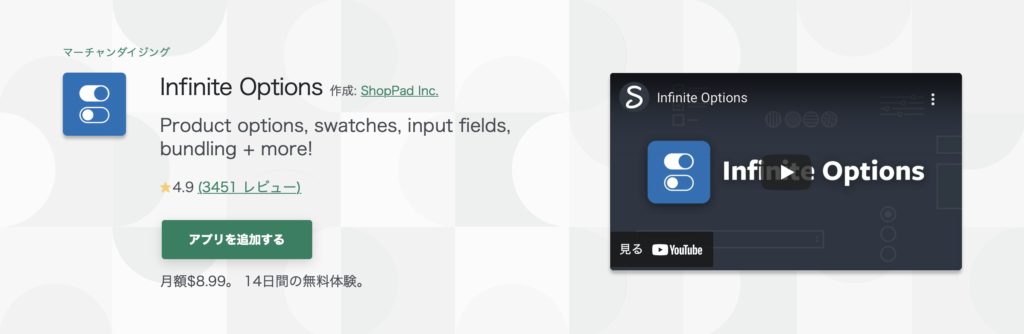
上記で作成した2種類のページを、冒頭で紹介したInfinite Optionを用いて連携させます。
アプリ管理より、Infinite Optionを選択→Option Setsにて詳細を設定していきます。
この項目で設定する箇所は下記のもの。
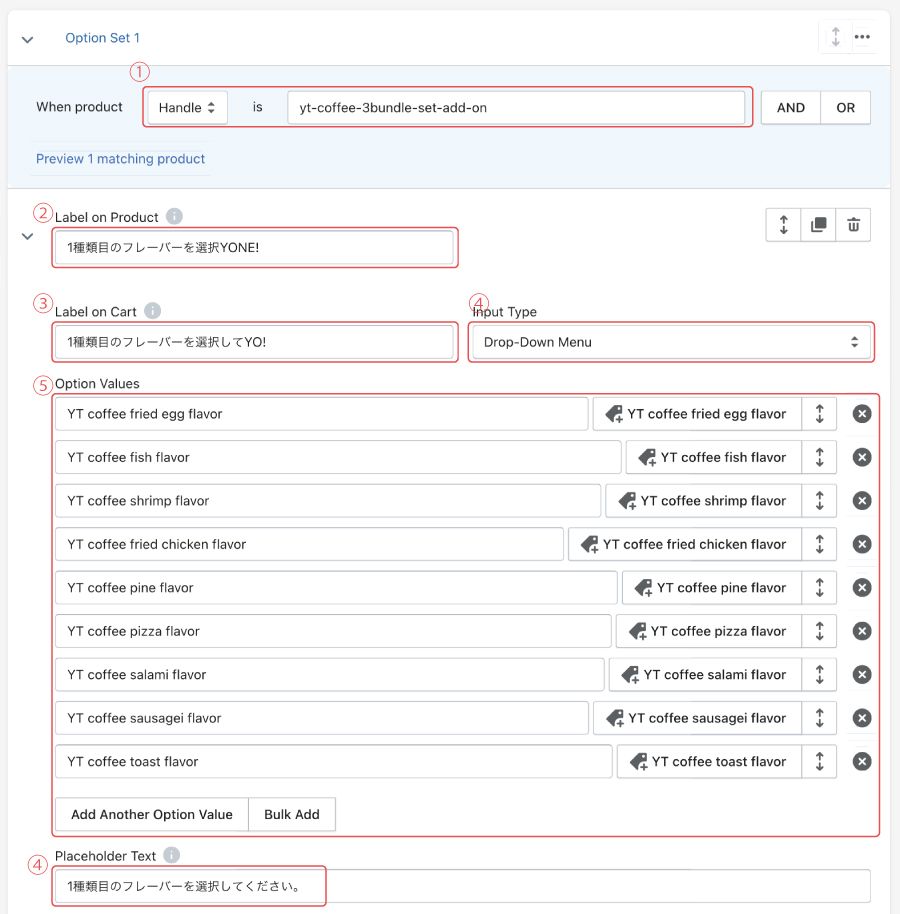
①オプションを表示する商品の設定
ここではShopifyに登録してあるどの商品にオプションをつけるか。
この設定ができます。
多種多様な設定方法が用意されていますが、今回紹介しているやり方ではhandle(商品のURL)を使用します。
handleはShopifyメニューの商品管理、該当する商品の編集ページ最下層に記載されています。
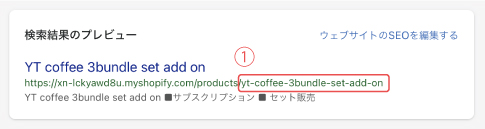
こちらをコピペしましょう。
②Label on Product→商品ページでの記載
Label on Productに記載した内容は、商品ページの下図赤枠部分に反映されます。
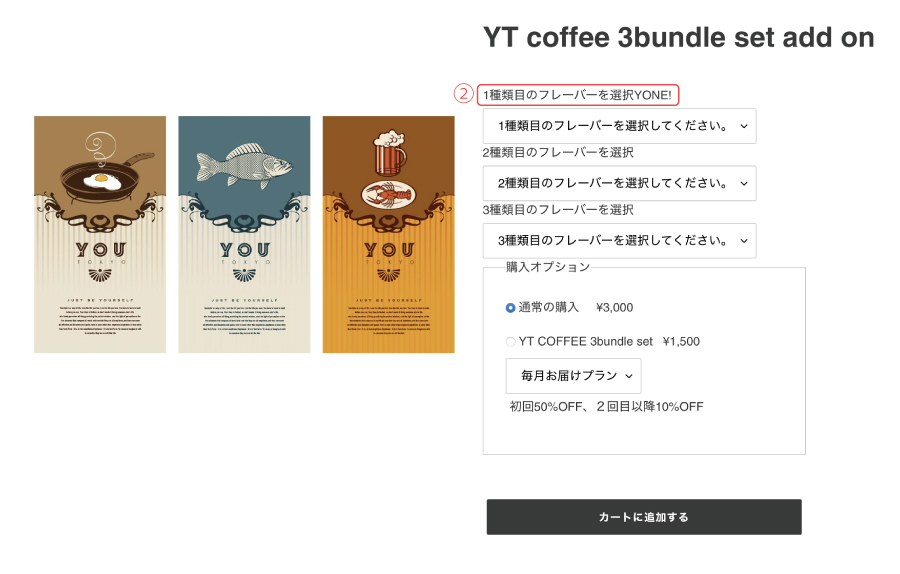
③Label on Cart→カートでの記載
Label on Cartに記載した内容は、カートページの下図赤枠部分に反映されます。
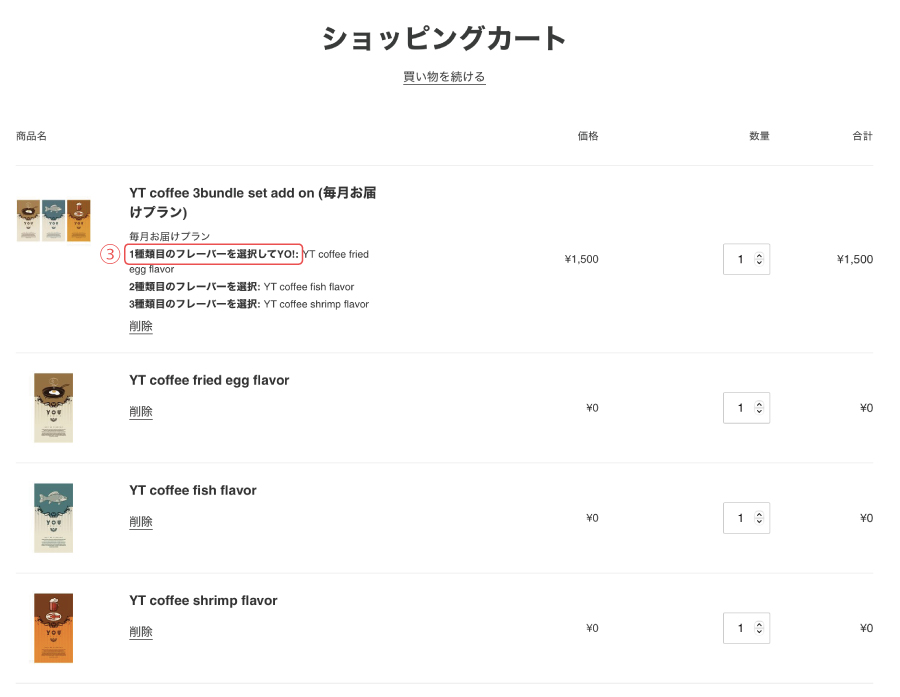
④、⑤バリエーションの表示設定
この箇所がバリエーション設定のメインと考えていいと思います。
④のPlaceholder Textに記載した内容は商品ページの下図赤枠部分に反映されます。
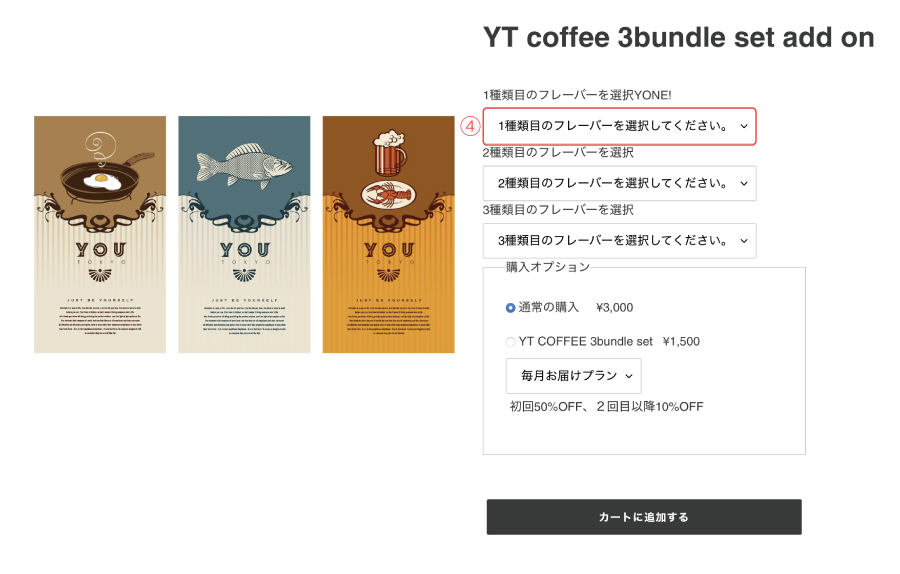
Input Typeではバリエーションの選択方法が選べます。
今回はある程度種類が多いケースを想定し、Drop-Down Menuを採用しました。
そしてOption Valuesの左部分に記載したテキストがこのDrop-Down Menuに反映されます。
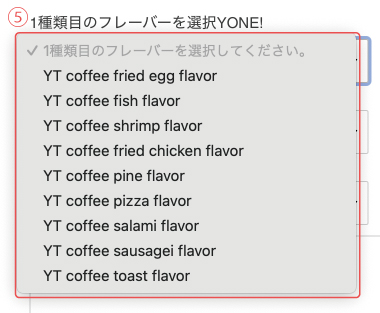
Option Valuesの右部分をクリックすると商品を登録する画面が出てきます。
ここで前の工程で作成したバリエーション選択用のページを選択しましょう。
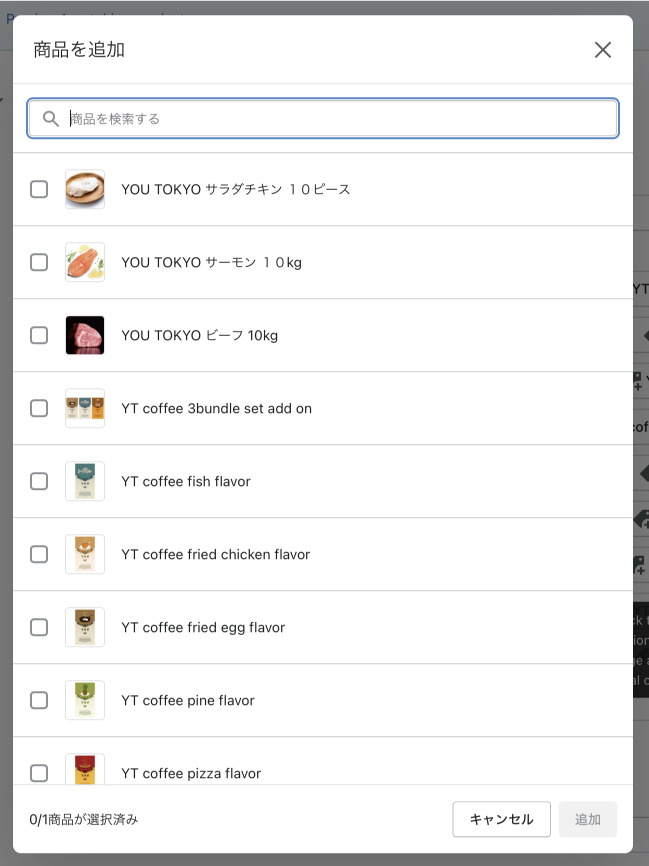
※バリエーションを追加するときはAdd another option valueで増やせます。
備考:複製ボタンを使うとバンドルへの設定が速い
バンドル形式でバリエーションのものを販売する。
となったとき、ここまでに設定したものが複数必要になってきます。
そんなときは下図の赤枠で囲った部分をクリックしてください。
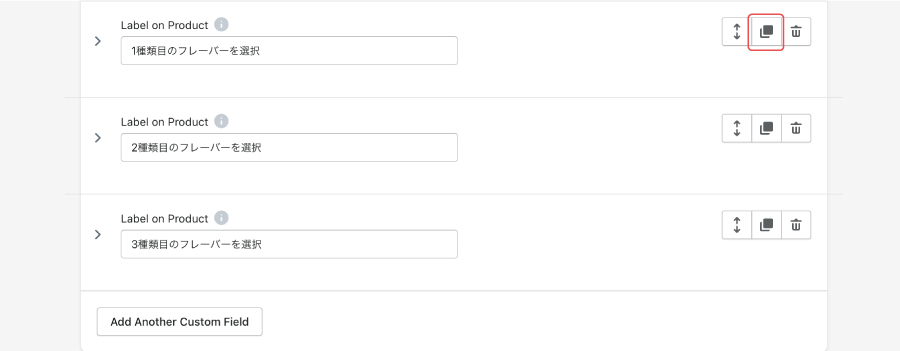
ここまでの工程で作成したものが複製され、簡単にバンドルに対応できるようになります。
Mikawayaでサブスクリプションを設定する
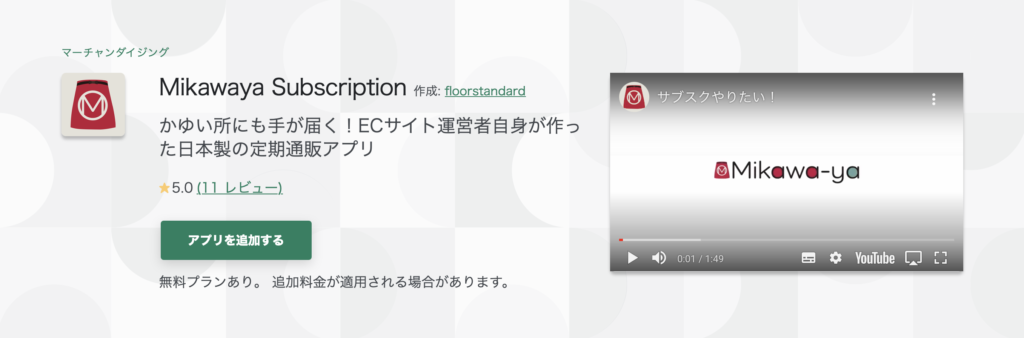
ここまでの工程で作成したセット販売での商品。
これをサブスクリプションに設定する方法をお伝えしていきます。
設定方法はとてもシンプル。
ShopifyメニューのMikawaya Subscriptionより「サブスクリプショングループを作成」を選択。
商品の紐付けよりショップに表示する用に作成したページを紐付けます。
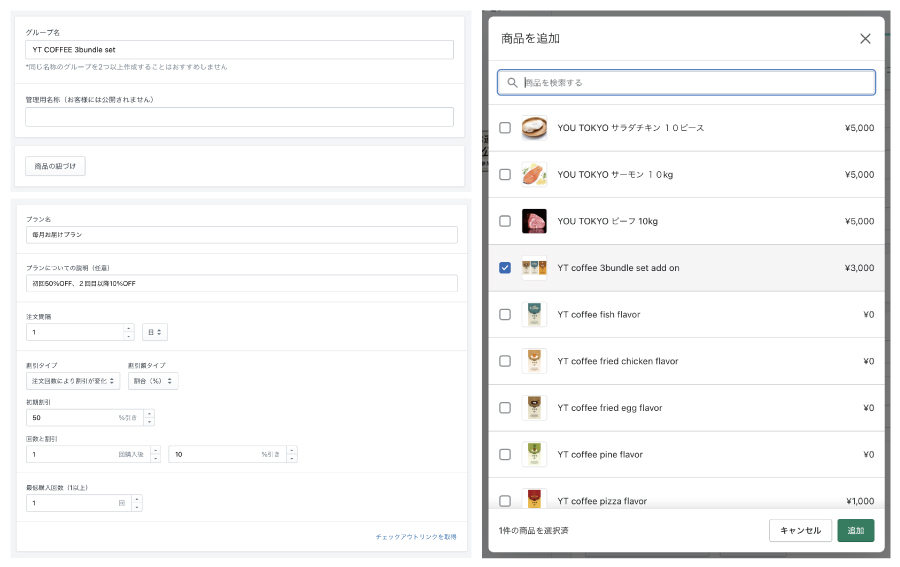
その後割引率などの必要事項を記載すれば完了です。
※このあたりの詳細な操作方法はこちらの記事に記載しています。合わせて読んでいただければと思います。
-

-
参考【Shopify】定期購入アプリMikawayaとは?→ショッピファイでサブスク販売が可能に!
「Shopifyのサブスクアプリどれにしよう?」 という方、少しお時間を作ってこの記事をぜひ読んでみてください。 Shopify(ショッピファイ)でサブスクをやるには専用のサブスクアプリが必要。 そし ...
続きを見る
MIkawayaの設定を終えると商品ページに下図赤枠で囲ったものが現れます。
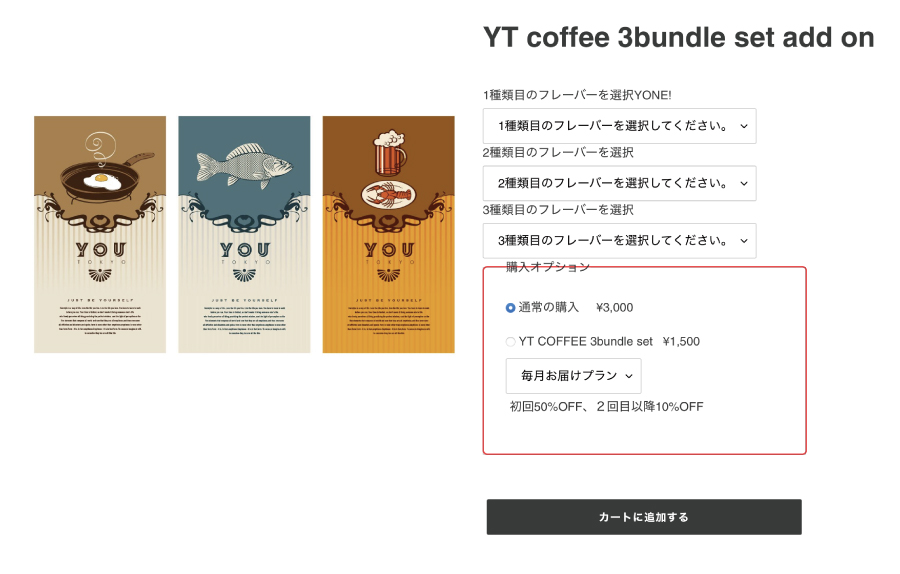
こちらから定期購入をするとShopifyの注文管理では下記のように反映されます。
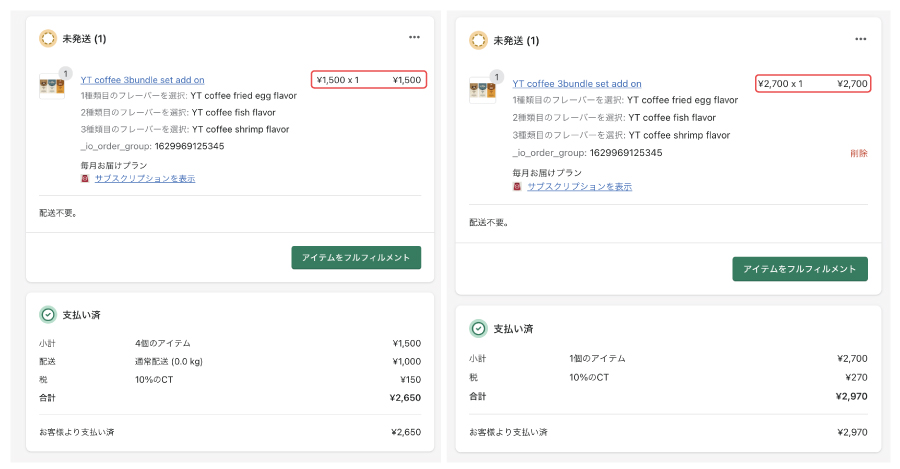
左が50%offでの初回。右が10%offでの2回目購入。
バリエーションでバンドル×サブスクまとめ。
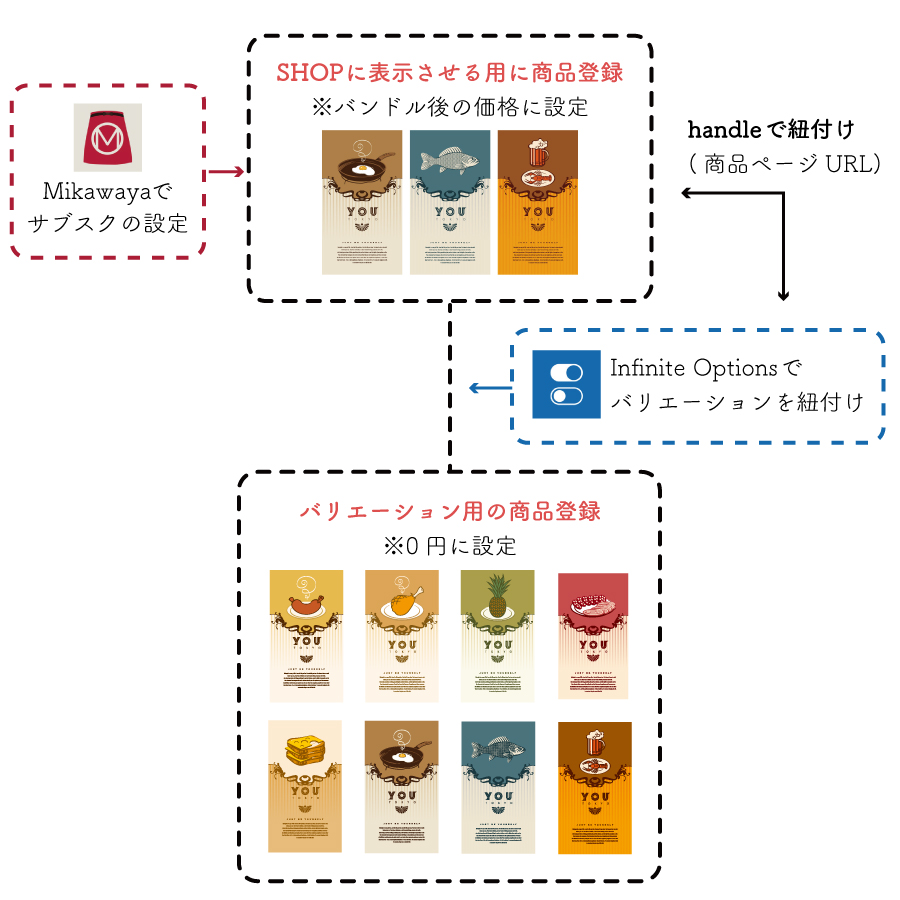
今回の手順を簡単にまとめると
今回の簡単なまとめ
- ショップに掲載するページを作る
- バリエーション用のページを作る
- Infinite Optionで上記二つを関連付ける
- Mikawayaでショップに掲載するページをサブスク仕様にする
といった内容になるかと思います。
今回出てきたMkawayaの機能は2段階の割引くらいでした。
この記事ではご紹介しきれていませんが、他にも次のような機能・特徴があります。
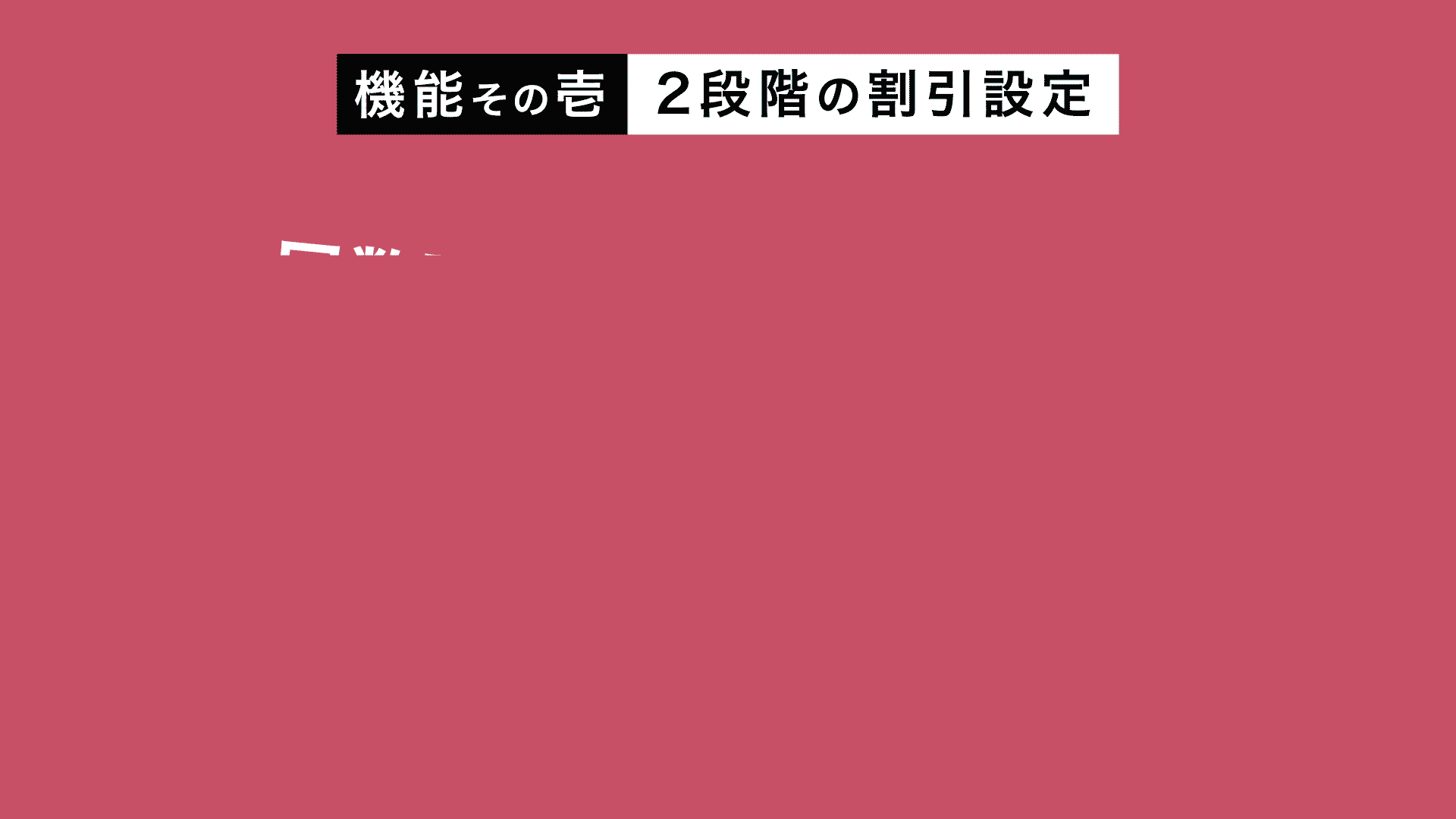
この辺りの詳細はこちらの記事に記載してあります。
Shopifyでサブスクリプション導入を検討されている方はぜひ一読していただければと思います。
-

-
参考【Shopify】定期購入アプリMikawayaとは?→ショッピファイでサブスク販売が可能に!
「Shopifyのサブスクアプリどれにしよう?」 という方、少しお時間を作ってこの記事をぜひ読んでみてください。 Shopify(ショッピファイ)でサブスクをやるには専用のサブスクアプリが必要。 そし ...
続きを見る
今回の内容は以上です。
最後までお読みいただき、ありがとうございました。
